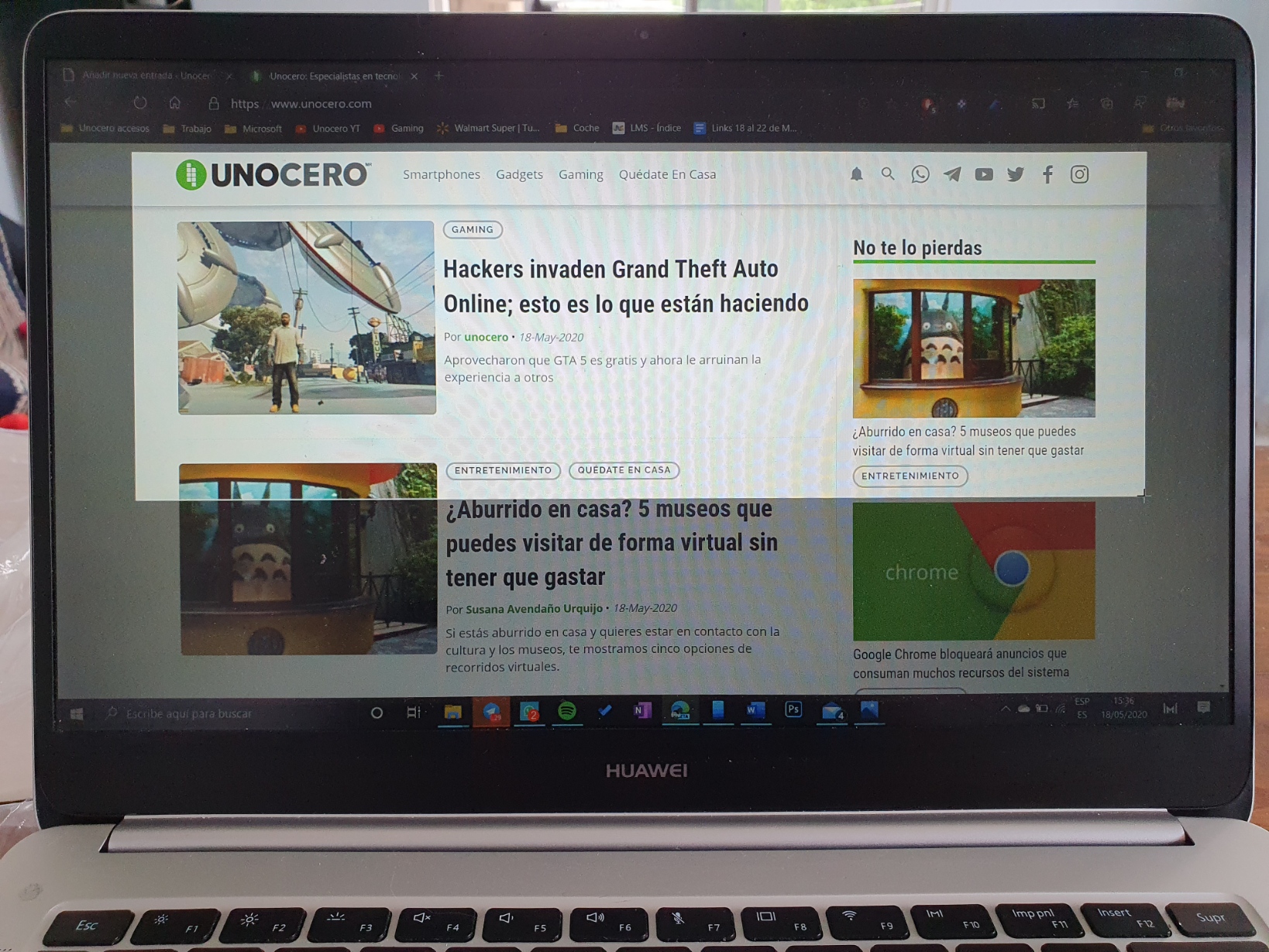
Una de las cosas que los usuarios de Windows siempre envidiaron a los de Mac fue la facilidad para hacer capturas de pantalla, sin embargo, Windows 10 ha ido mejorando con el paso de los años, y ya es mucho más fácil y versátil la forma de hacer capturas de pantalla en el sistema operativo para computadoras más usado del mundo.
Hay 3 formas
distintas y sencillas de acceder a las capturas de pantalla, y todas ofrecen
opciones diferentes, por lo que es importante que aprendas a dominar los 3
atajos para poder tomar la captura de pantalla que necesitas de forma rápida y
sencilla.
Y es que atrás han quedado los días en los que la única forma de hacer este proceso era con la tecla imprimir pantalla y después pegando la captura en Paint para después guardarla como archivo, sin embargo, es probable que todavía haya muchas personas pensando que esta es la única manera de hacer capturas de pantalla en Windows.
Utiliza tu teclado
Los atajos de
teclado son populares en Windows, con ellos puedes hacer que tu productividad
incremente, y es justo a través de estos atajos como podrás tomar capturas de
pantalla.
El primero de ellos es con las teclas Windows + Imp pnl (imprimir pantalla), la cual tomará una captura de pantalla de todo lo que hay en tu monitor y la guardará como archivo png. Si no quieres tomar captura de pantalla a todo lo que estás viendo, entonces tienes otra opción, y es la de capturar solo la pestaña o ventana que estás utilizando. Para usar esta opción debes presionar las teclas Alt + Imp pnl, pero a diferencia de la opción anterior, esta imagen no se guardará en las imágenes de tu computadora, sino que se irá directamente a tu cuenta de OneDrive, aunque dicha carpeta también aparece dentro de tu computadora.
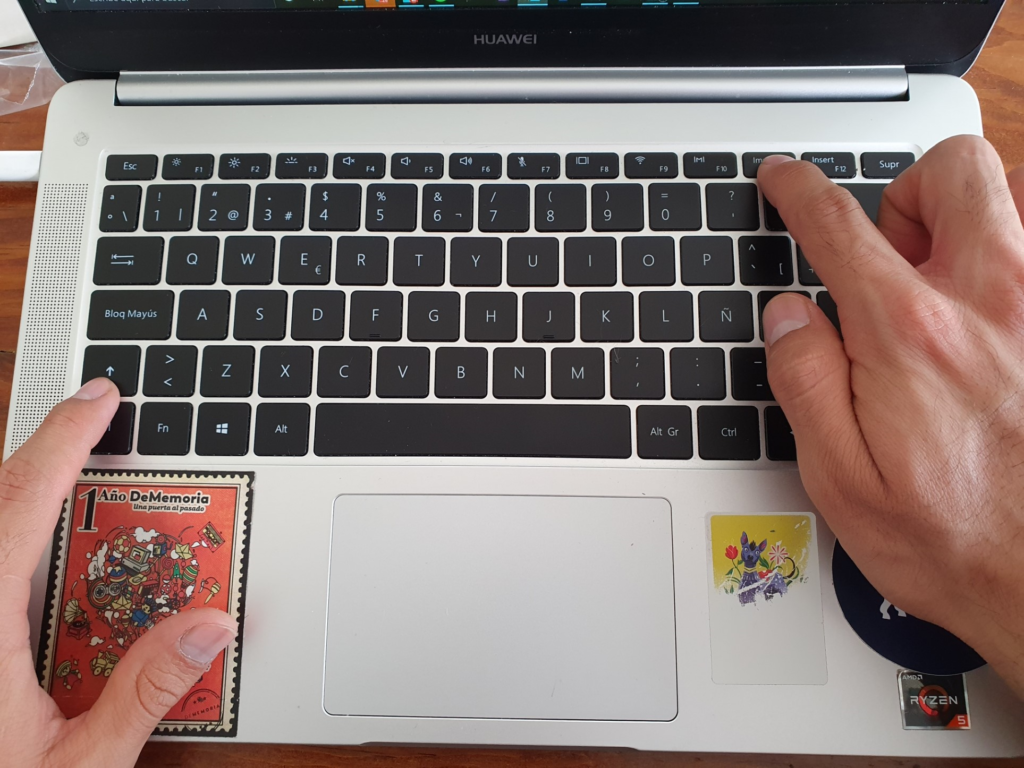
Si quieres que se haga una captura de pantalla solo de la ventana que estás usando, y que esta no se guarde en OneDrive, entonces debes presionar la tecla Windows + Alt + Im pnl, que es el shortcut para la Xbox Game Bar, o la herramienta para capturar video en nuestra computadora. Si usas este atajo entonces la captura de pantalla se guardará en la carpeta de videos, pero lo que encontrarás será una imagen tipo PNG de la ventana o pestaña que capturaste.

Con la barra de recortes
Por último, tenemos la opción que desde mi punto de vista es la mejor, y es la de la Barra de Recortes, la cual se puede usar escribiendo la palabra recortes en el buscador y luego abriendo el programa, o bien, usando el shortcut Windows + Shift + S, lo que iniciará el programa.
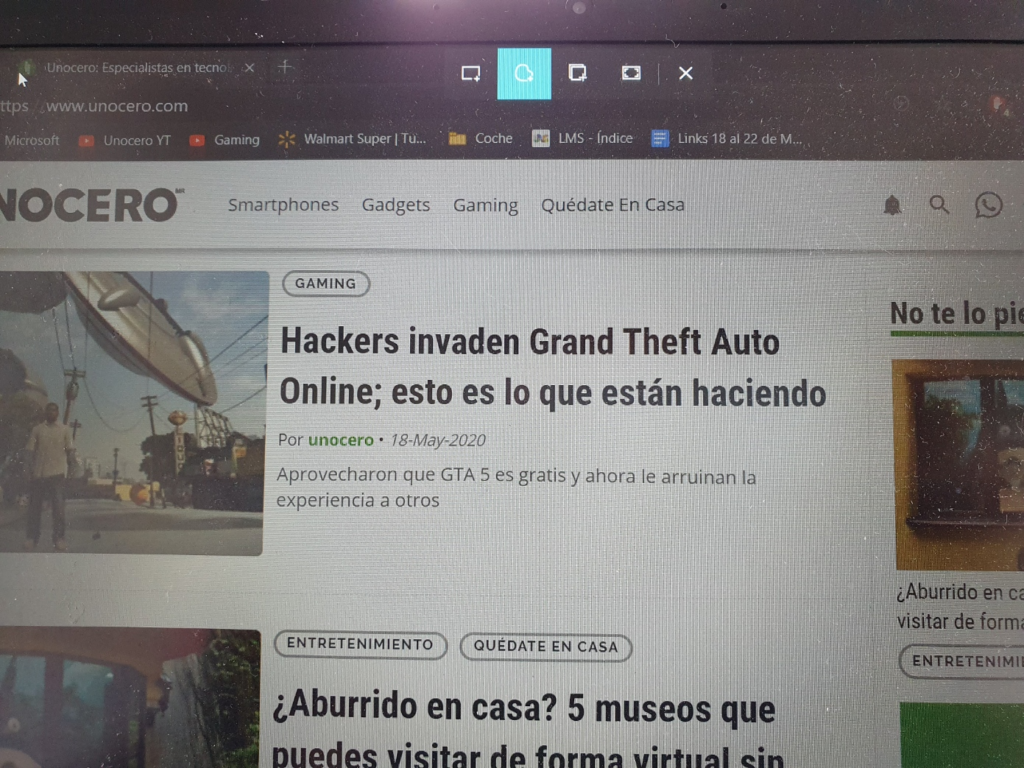
La barra de recortes nos permite hacer 4 tipos de captura de pantalla; el primero de ellos es “rectangular”, con el cual podemos seleccionar la parte de la pantalla que queremos capturar; el segundo es “Libre”, por lo que podremos pasar el mouse por varias partes de una pestaña o ventana para hacer una captura de pantalla que no sea a través de un trazo geométrico, y por último, tenemos el recorte de pestaña o ventana y de pantalla completa, que son exactamente iguales a los que mencionamos anteriormente.
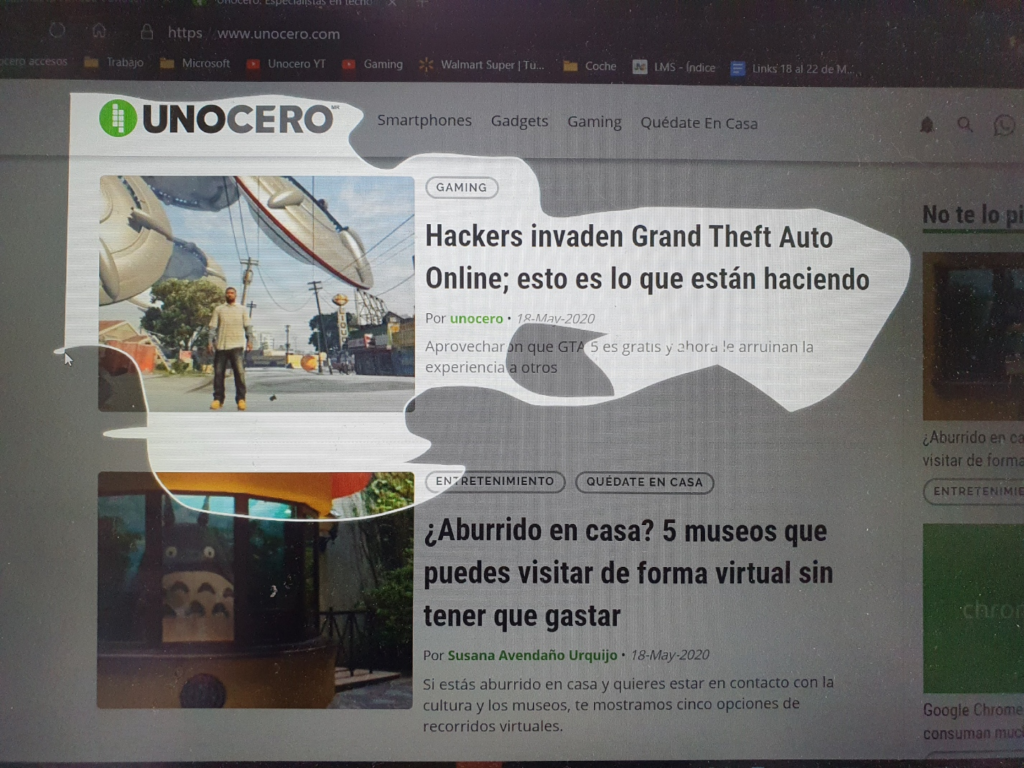
La diferencia entre
las capturas de la barra de recortes y las dos opciones anteriores es que estas
capturas no se guardan en el PC, sino que se quedan en el portapapeles, por lo
que podemos pegarlas fácilmente en Word, WhatsApp y cualquier otro programa de
nuestra PC.
La entrada 3 formas rápidas y sencillas de hacer diferentes capturas de pantalla en Windows 10 se publicó primero en Unocero: Especialistas en tecnología y estilo de vida digital.
Fuente: Unocero.com





0 comentarios:
Publicar un comentario